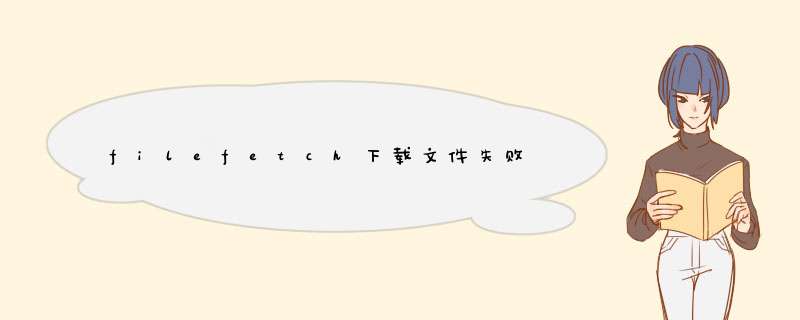
这个问题的主要原因还是磁盘读写权限的问题,这里的话就确定了两个地方是有问题的:1、服务器读写权限;2、客户端读写权限。先说服务器读写权限,如果是服务器读写权限的话是可以通过FZ直接修改的,修改完后发现还是还是提示之前的错误,直接通过其他主机SFTP操作,发现成功下载文件,所以服务器的问题排除了客户端读写权限,FZ默认下载路径刚开始好像是C盘根路径,所以这里可能是有问题的。那么这个盘可不可以修改它呢,找了一下设置发现好像并没有设置默认下载路径这个的选项,后来再查了一下原来FZ并没有提供设置的这一功能,而是直接修改本地站点这里的位置来达到这个效果的,修改完后再次做下载的操作。
一、连接远程服务器:1、点击开始菜单——远程桌面连接
远程桌面连接
2、在远程桌面连接的窗口内填写出要连接的服务器IP地址和端口号:
远程桌面连接窗口
3、输入服务器的账号和密码,点击确定。
远程桌面连接登陆
4、输入完毕点击确定之后,就可以连接上服务器了。
二、创建FileZillaeFTP账号:
1、在服务器上点击这款软件:
服务器桌面
2、点击完毕之后,出现一个窗口,点击图下所示的图标。
FileZilla Server
3、点击创建用户的图标之后,在如下图所示的add创建用户。
add创建用户
4、点击add之后,输入你的FTP用户名,点击OK。
设置FTP用户名
5、输入FTP密码:
设置FTP密码
6、点击如下图所示的步骤:
FTP连接文件夹
7、文件的选择和权限的选择:
FTP权限设置
8、创建完毕之后,点击OK,窗口左下角OK就可以了,这样FTP用户就创建好了。
欢迎分享,转载请注明来源:夏雨云

 微信扫一扫
微信扫一扫
 支付宝扫一扫
支付宝扫一扫
评论列表(0条)